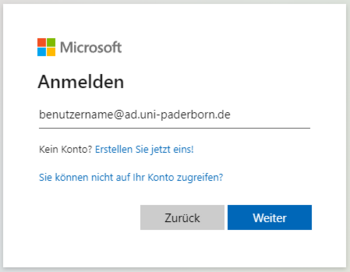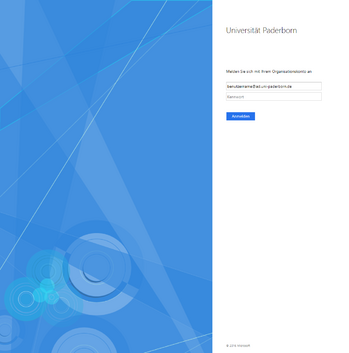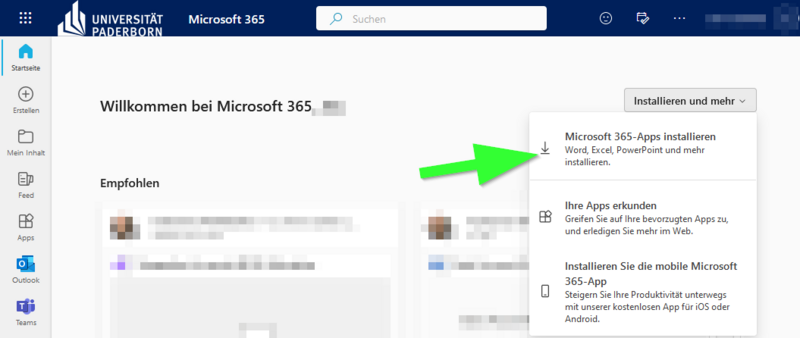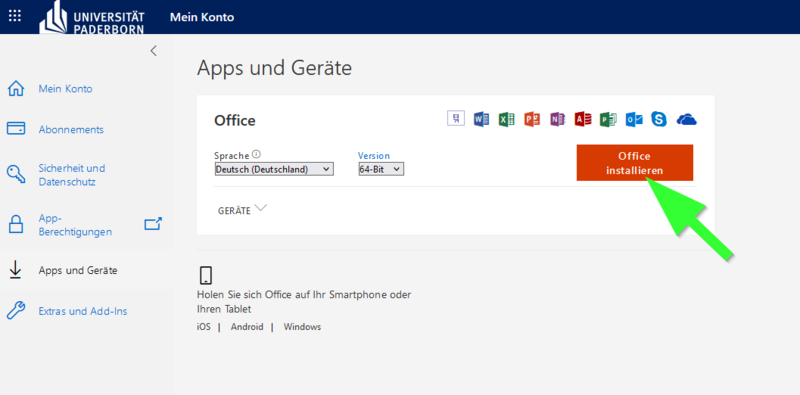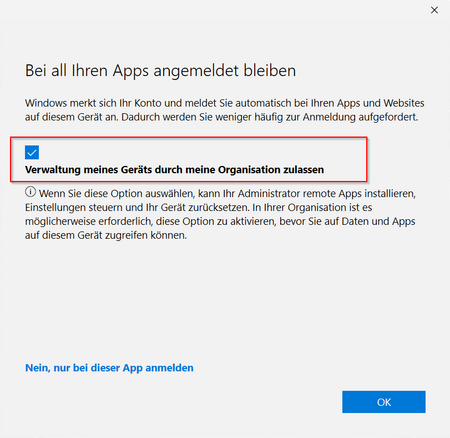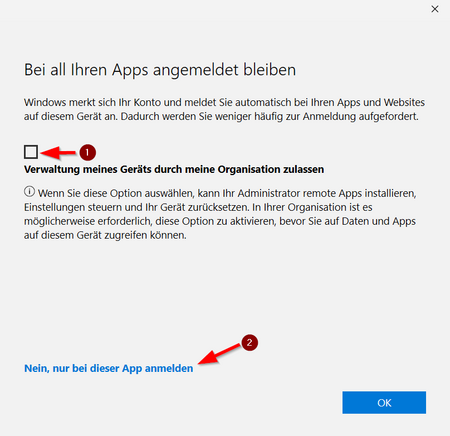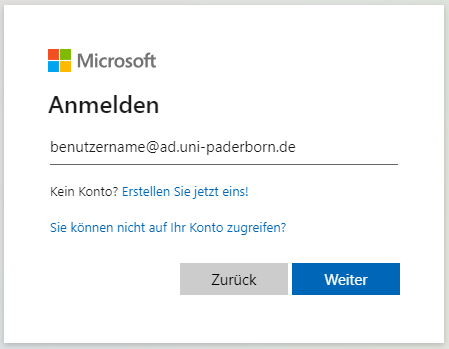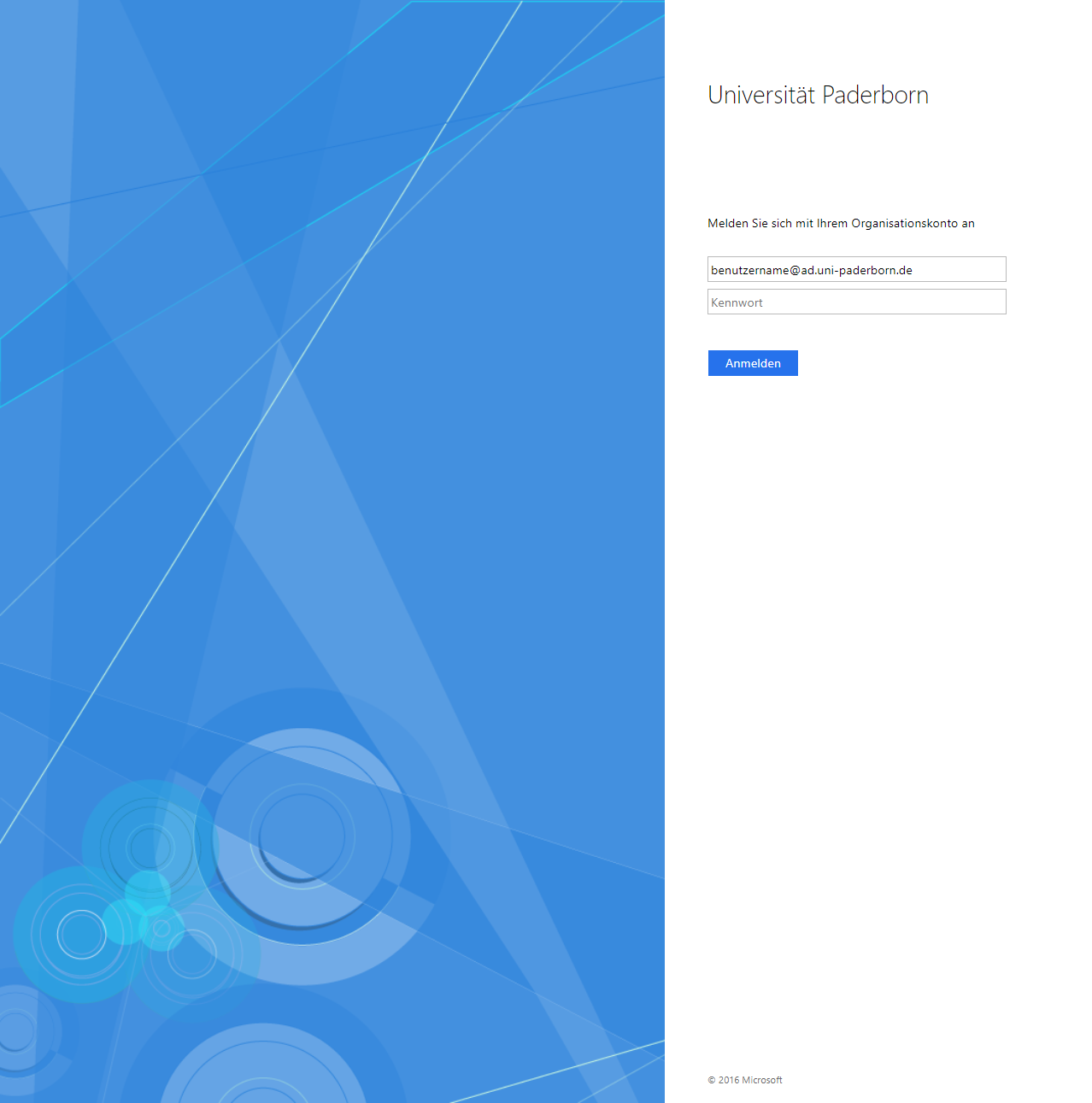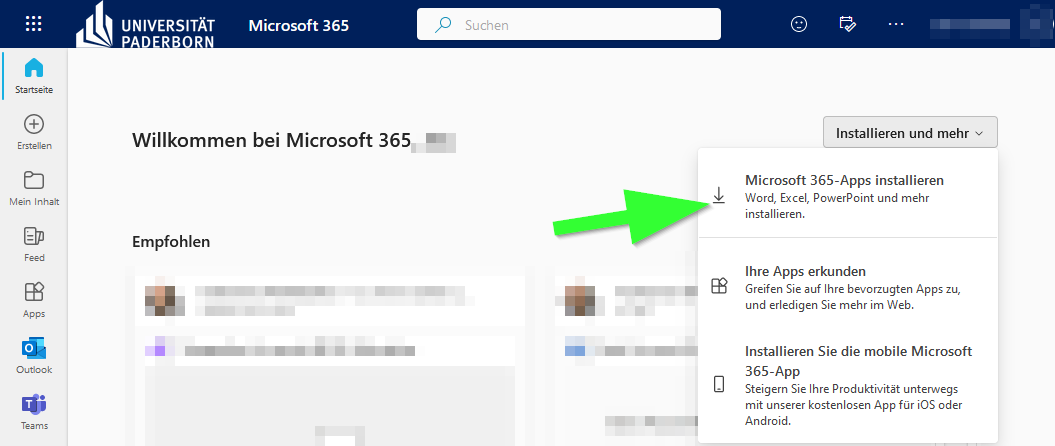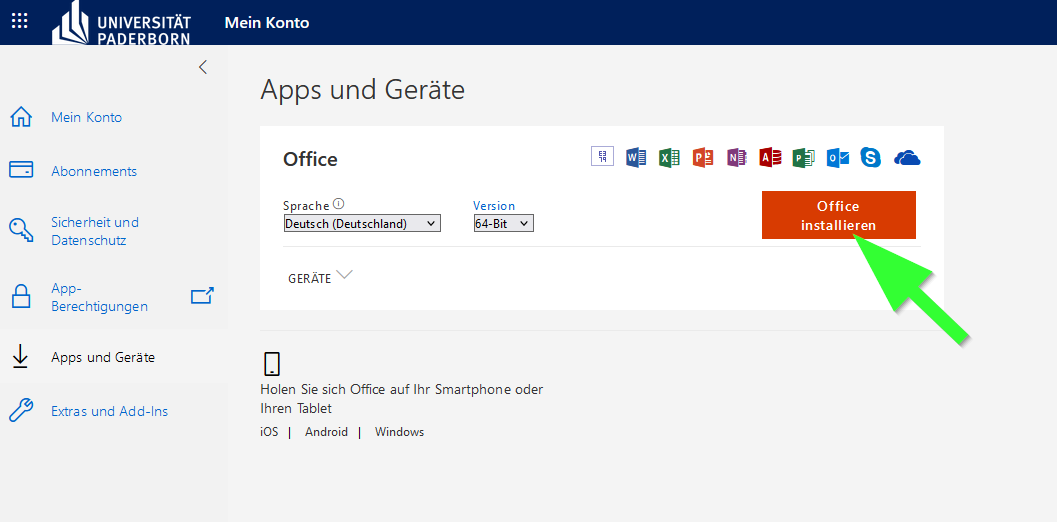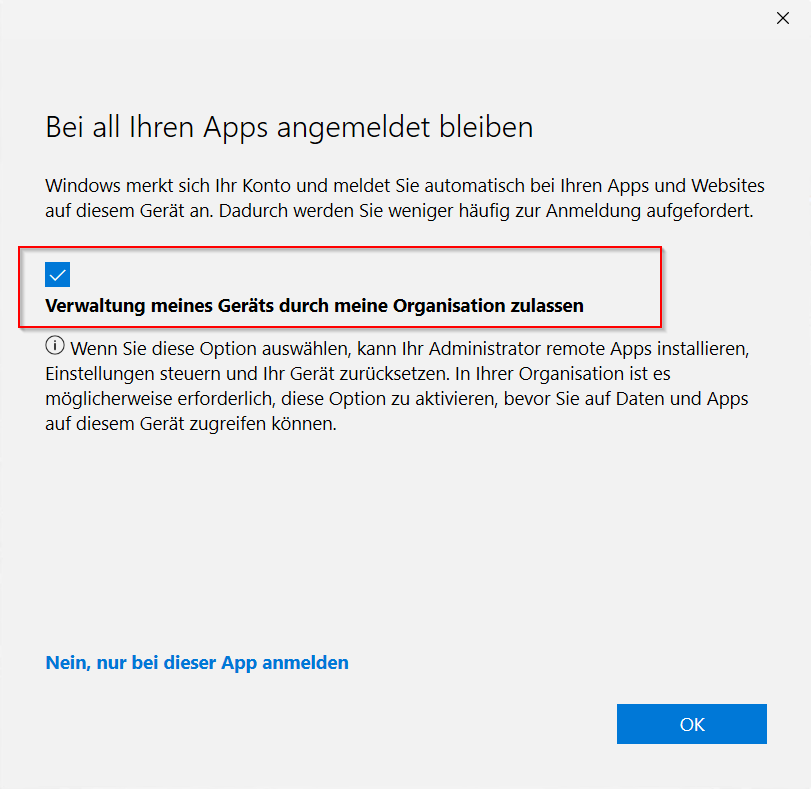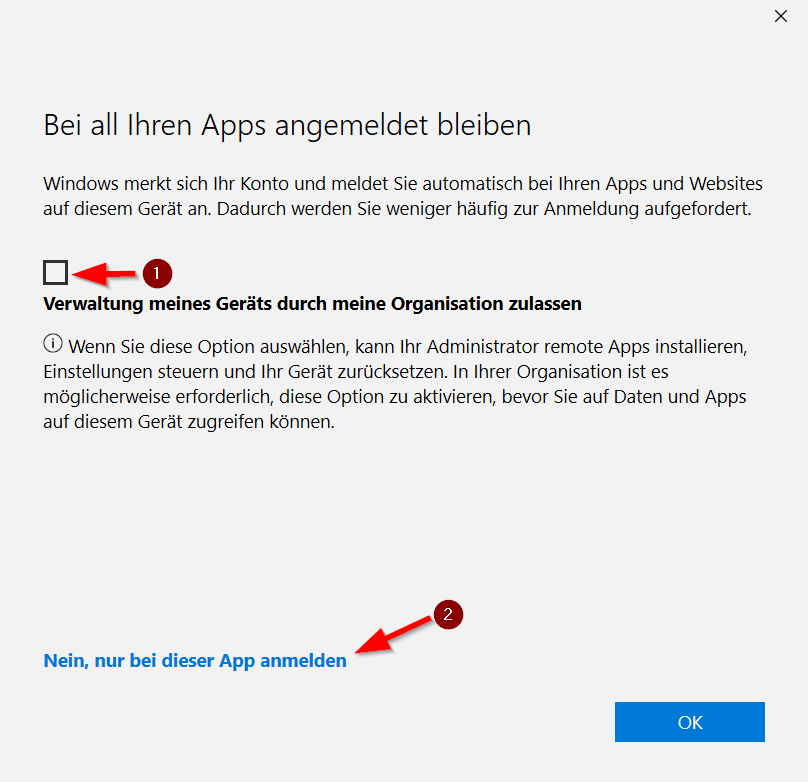Allgemeine Informationen
| Anleitung | |
|---|---|
| Informationen | |
| Betriebssystem | Alle |
| Service | Microsoft 365 |
| Interessant für | Angestellte, Studierende und Gäste |
| HilfeWiki des ZIM der Uni Paderborn | |
Nach der Aktivierung von Microsoft 365 können Sie die aktuellen Office-Programme herunterladen.
Was ist zu tun?[Bearbeiten | Quelltext bearbeiten]
- Erstellen Sie sich einen Microsoft 365 Account: Microsoft 365 - Beantragen / Upgraden
- Melden Sie sich auf der Micosoft-365-Seite an (https://login.microsoftonline.com/).
- Laden Sie die gewünschte Software herunter.
Schritt-für-Schritt-Anleitung[Bearbeiten | Quelltext bearbeiten]
Anmelden[Bearbeiten | Quelltext bearbeiten]
- Melden Sie sich im Micosoft 365-Portal an.
- https://login.microsoftonline.com/
- Ihr Accountname lautet <benutzername>@ad.uni-paderborn.de.
Es erfolgt eine Weiterleitung an eine Anmeldeseite der Universität Paderborn.
- Melden Sie sich mit Ihrem Uni-Account an.
- Ihr Accountname lautet <benutzername>@ad.uni-paderborn.de.
- Geben Sie Ihr Uni-Account Passwort ein.
Herunterladen[Bearbeiten | Quelltext bearbeiten]
- Klicken Sie am linken Rand auf "Apps".
- Klicken Sie nun in der oberen rechten Ecke auf "Apps installieren".
- Klicken Sie im Drowdown-Menü auf "Microsoft 365 Apps".
- Nun wird ein neues Fenster geöffnet.
- Mit einem Klick auf "Büro installieren" können Sie das Microsoft Office Paket nun herunterladen.
Ihnen fehlt die Schaltfläche zum herunterladen? Laden Sie die Seite neu. Es kann ein paar Minuten dauern, bis diese verfügbar ist.
Die Installation erfolgt über die sogenannte "Click-to-run-Technologie". Die Installationsdatei ist sehr klein, die nötigen Pakete werden nun aus dem Internet geladen und Office wird im Hintergrund installiert. Sie können währenddessen am PC weiterarbeiten. Die Dauer hängt von ihrer Internetgeschwindigkeit ab.
Allgemeine Informationen[Bearbeiten | Quelltext bearbeiten]
- Windows: Installieren Sie Office wie oben beschrieben durch Download des Click-To-Run Installationsprogramms aus dem Microsoft Portal. Verwenden Sie nicht die Office Variante aus dem Microsoft Store. Wenn Sie die Version aus dem Microsoft Store installiert haben: Installieren Sie wie oben beschrieben die Click-To-Run Version. Die Office Version wird ab Oktober 2025 nicht mehr supported.
- macOS: Die Ansicht kann etwas anders aussehen, da es sich um die Installation von Office für macOS handelt. Diese verwendet keine "Click-To-Run Technik".
- Office Mobile: Office kann auch auf Smartphones und Tablets genutzt werden. Installieren Sie die entsprechenden Apps aus Apples App Store oder Googles Play Store. Melden Sie sich anschließend mit Ihrem 365 Konto an.
- Maximale Anzahl von Geräten: Sie können MS Office auf bis zu 5 Geräten verwenden. Haben Sie die maximale Anzahl von 5 Geräten erreicht, können Sie über das Microsoft Konto einzelne Geräte abmelden.
Verwaltung durch die Organisation[Bearbeiten | Quelltext bearbeiten]
Wenn Sie sich bei einer M365 Anwendung anmelden, die auf Ihrem Computer installiert ist, erfolgt die Abfrage zur "Verwaltung meines Geräts durch meine Organisation zulassen".
Wir empfehlen die "Verwaltung durch meine Organisation" nicht zu verwenden
Standardmäßig ist die Option bereits ausgewählt.
Wir empfehlen folgende Einstellungen zu verwenden.
- Entfernen Sie den Haken bei "Verwaltung meines Geräts durch meine Organisation zulassen".
- Klicken Sie auf "Nein, nur bei dieser App anmelden".
Weitere Information zur Verwaltung durch die Organisation erhalten Sie in diesem Artikel.
Siehe auch[Bearbeiten | Quelltext bearbeiten]
- MS-Portalseite zur Office-365-Software: http://office.microsoft.com/de-de/
- FAQ: http://office.microsoft.com/de-de/products/microsoft-office-365-fur-die-private-nutzung-office-faq-FX102926087.aspx
- Systemvoraussetzungen: http://office.microsoft.com/de-de/support/system-requirements-for-office-2013-and-office-365-proplus-HA102785958.aspx